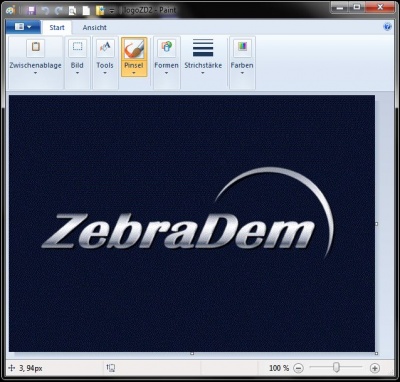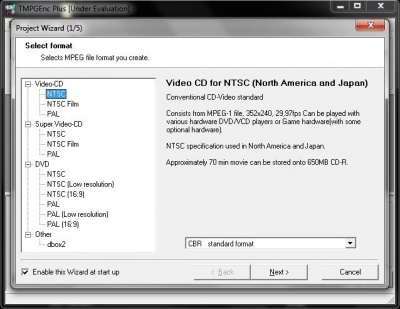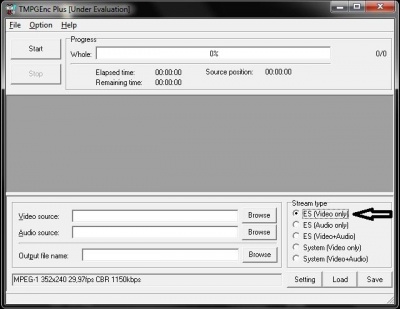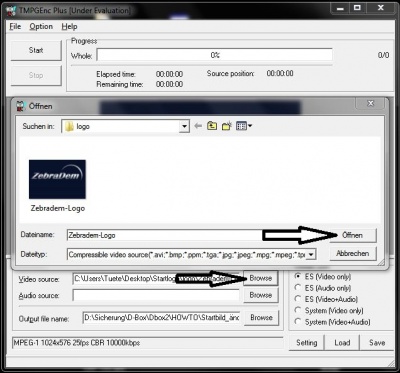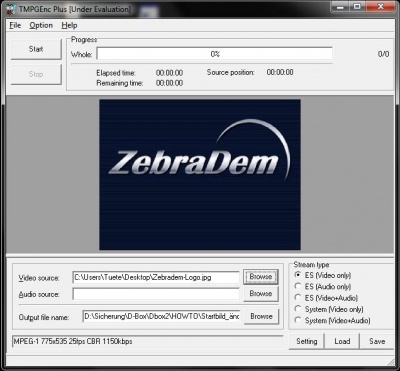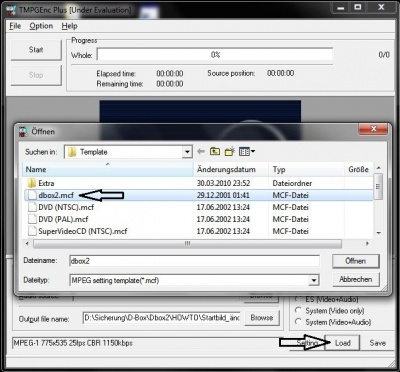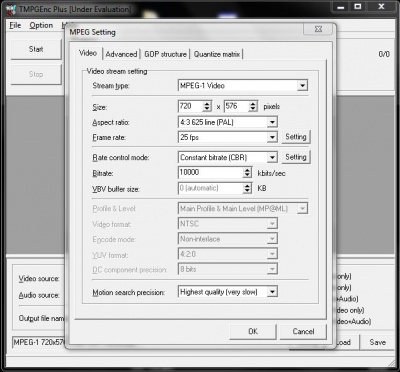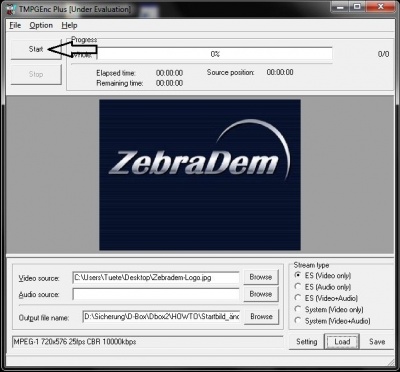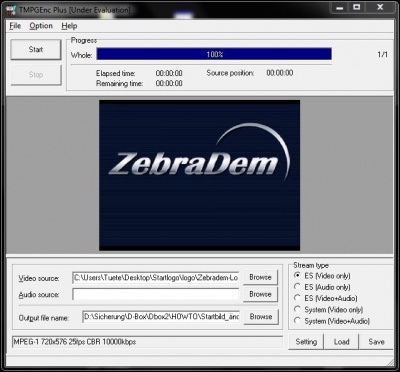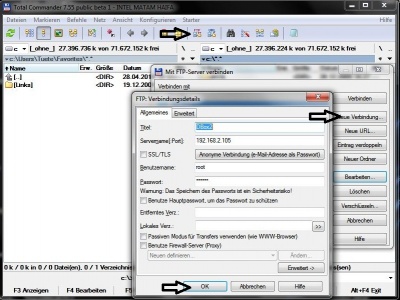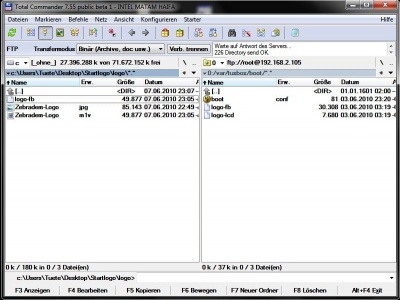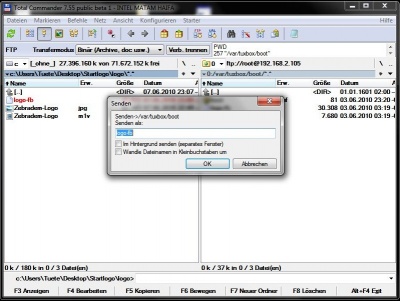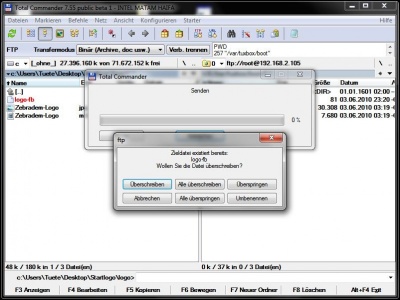Startlogo ändern: Unterschied zwischen den Versionen
Aus Zebradem WIKI
Zur Navigation springenZur Suche springen
Rolli (Diskussion | Beiträge) K Schützte „Startlogo ändern“ ([edit=sysop] (unbeschränkt) [move=sysop] (unbeschränkt)) |
|||
| (14 dazwischenliegende Versionen von 2 Benutzern werden nicht angezeigt) | |||
| Zeile 3: | Zeile 3: | ||
|style="vertical-align:top"| | |style="vertical-align:top"| | ||
<div style="margin: 0; margin-top:10px; margin-right:10px; border: 1px solid #333333; padding: 1em 1em 1em 1em; background-color:#1B1C2D; align:right;"> | <div style="margin: 0; margin-top:10px; margin-right:10px; border: 1px solid #333333; padding: 1em 1em 1em 1em; background-color:#1B1C2D; align:right;"> | ||
<center>[[Datei:ZD-Logo.png]]</center> | <center>[[Datei:ZD-Logo.png|link=https://www.zebradem.com/]]</center> | ||
<font color=silver> | <font color=silver> | ||
<center><big>'''''Das Board mit Freiheiten'''''</big></center> | <center><big>'''''Das Board mit Freiheiten'''''</big></center> | ||
| Zeile 12: | Zeile 12: | ||
:Mit dieser Anleitung ist es möglich, ein eigendes Startlogo (Bootlogo) beim Starten anzuzeigen zu lassen. | :Mit dieser Anleitung ist es möglich, ein eigendes Startlogo (Bootlogo) beim Starten anzuzeigen zu lassen. | ||
:Dazu werden folgende Programme benötigt: | :Dazu werden folgende Programme benötigt: | ||
:* | :*Bildbearbeitungsprogramm | ||
:* | :*Programm TMPGEnc | ||
:* | :*Dateien dbox2.mcf | ||
:* | :*FTP Programm oder Logo Viewer | ||
<center> | <center> | ||
=Bildbearbeitungsprogramm= | =Bildbearbeitungsprogramm= | ||
:Ich benutze hier das Paint von Windows, um das Bild zu | :Ich benutze hier das Paint von Windows, um das Bild zu bearbeiten und anzupassen. | ||
:*Dabei sollte je nach Fernseher, auf das Bildformat | :*Dabei sollte, je nach Fernseher, auf das Bildformat 4:3 und die Auflösung geachtet werden. | ||
:*Bei einer | :*Bei einer zu kleinen Bildauflösung kommt es zu sichtbaren Pixeln. | ||
: | :*Bei einem falschen Bildformat kommt es zu Verzerrungen. | ||
:*Bei 4:3 wird das Bild auf 720x576 konvertiert. | |||
:[[Datei:Startlogo-Paint.JPG|400px]] | :[[Datei:Startlogo-Paint.JPG|400px]] | ||
=TMPGEnc= | =TMPGEnc= | ||
:Als erstes, die Datei <Font color= | :Als erstes, die Datei <Font color=orange>'''"dbox2.mcf"'''</font> in das Verzeichnis <Font color=orange>''"C:\Programme\Pegasys Inc\TMPGEnc Plus 2.5\'''Template'''"''</font> kopieren. | ||
: | :Danach kann das Programm gestartet werden. | ||
:[[Datei:Startlogo-tmpgEnc 0.JPG|400px]] | :[[Datei:Startlogo-tmpgEnc 0.JPG|400px]] | ||
:Der "''Project Wizard''" kann mit "''Cancel''" geschlossen werden. | :Der <Font color=orange>"''Project Wizard''"</font> kann mit <Font color=orange>"''Cancel''"</font> geschlossen werden. | ||
:[[Datei:Startlogo-tmpgEnc 1.JPG|400px]] | :[[Datei:Startlogo-tmpgEnc 1.JPG|400px]] | ||
:Hier wird "''ES [Video only]'' " aktiviert | :Hier wird <Font color=orange>"''ES [Video only]'' "</font> aktiviert. | ||
:[[Datei:Startlogo-tmpgEnc 3.JPG|400px]] | :[[Datei:Startlogo-tmpgEnc 3.JPG|400px]] | ||
: | :Anschließend das erstellte Bild <Font color=orange>''"öffnen"''</font> | ||
:[[Datei:Startlogo-tmpgEnc 4.JPG|400px]] | :[[Datei:Startlogo-tmpgEnc 4.JPG|400px]] | ||
: | :Nun wird das Bild im Fenster vom TMPGenc angezeigt. | ||
:[[Datei:Startlogo-tmpgEnc 5.JPG|400px]] | :[[Datei:Startlogo-tmpgEnc 5.JPG|400px]] | ||
:Jetzt können die Einstellungen vorgenommen werden. | :Jetzt können die Einstellungen vorgenommen werden. | ||
:Über den Button <Font color= | :Über den Button <Font color=orange>''"Load"''</font> wird das Template <Font color=orange>''"dbox2.mcf"''</font> aufgerufen. | ||
:|[[Datei:Startlogo-tmpgEnc-setting1.JPG|400px]] | |||
|[[Datei:Startlogo-tmpgEnc-setting1.JPG|400px | :Es können auch über dem Button <Font color=orange>''"Setting"''</font> die Einstellungen manuell vorgenommen werden, | ||
:was aber durch die Datei <Font color=orange>'''"dbox2.mcf"'''</font> nicht nötig ist, da dort die Einstellungen vorgegeben sind. | |||
: | |||
:[[Datei:Startlogo-tmpgEnc 6.JPG|400px]] | :[[Datei:Startlogo-tmpgEnc 6.JPG|400px]] | ||
:Mit <Font color= | :Mit <Font color=orange>''"Start"''</font> wird das Bild konvertiert. | ||
:[[Datei:Startlogo-tmpgEnc 7.JPG|400px]] | :[[Datei:Startlogo-tmpgEnc 7.JPG|400px]] | ||
:Die erzeugte <Font color= | :Die erzeugte <Font color=orange>''"ZebraDem-Logo.m1v"''</font> in <Font color=orange>''"logo-fb"''</font> umbennen. | ||
:Wenn Windows die Dateiendung ''"*.m1v"'' nicht anzeigt, so benennt die Datei | :Wenn Windows die Dateiendung ''"*.m1v"'' nicht anzeigt, so benennt die Datei z.B. mit Totalcommander um. | ||
=FTP-Programm= | =FTP-Programm= | ||
:[[Per_FTP_mit_dem_Receiver_verbinden|<font color=yellow>'''Hier'''</font>]] gibt es eine Anleitung für die Verbindung vom PC zur DBox2, mit verschiedenen FTP-Programmen. | :[[Per_FTP_mit_dem_Receiver_verbinden|<font color=yellow>'''Hier'''</font>]] gibt es eine Anleitung für die Verbindung vom PC zur DBox2, mit verschiedenen FTP-Programmen. | ||
:Ich benutze für | :Ich benutze für dieses Beispiel den <Font color=orange>''"''"TotalCommander"''</font> als FTP-Programm, um die Datei <Font color=orange>''"logo-fb"''</font> auf die DBox2 zu kopieren. | ||
:[[Datei:1-tc.JPG|400px]] | :[[Datei:1-tc.JPG|400px]] | ||
:Für die Verbindung zur DBox2 müssen einige Einstellungen vorgenommen werden | :Für die Verbindung zur DBox2 müssen einige Einstellungen vorgenommen werden. | ||
:Dazu auf das Symbol <Font color=orange>''"FTP"''</font> gehen und auf <Font color=orange>''"Neue Verbindung"''</font>. | |||
:*Titel = DBox2, frei wählbar | :*Titel = DBox2, frei wählbar | ||
:*Servername[:Port] = IP der DBox2 | :*Servername[:Port] = IP der DBox2 | ||
:*Benutzername = root | :*Benutzername = root | ||
:* Password = das Passwort der DBox2 (Standard = dbox2) | :* Password = das Passwort der DBox2 (Standard = dbox2) | ||
:<Font color= | :<Font color=orange>''"OK"''</font> und dann auf <Font color=orange>''"Verbinden"''</font> gehen. | ||
:[[Datei:2-tc.JPG|400px]] | :[[Datei:2-tc.JPG|400px]] | ||
:Im | :Im TotalCommander ist (in meinen Beispiel) auf der linken Seite der PC und auf der rechten Seite die DBox2 zu sehen. | ||
:Nun sucht das | :Nun sucht das Bild im entsprechenden Verzeichnis im PC (auf der linken Seite) und wechselst auf der rechten Seite in das Verzeichnis <Font color=orange>''"/var/tuxbox/boot"''</font>. | ||
:[[Datei:3-tc.JPG|400px]] | :[[Datei:3-tc.JPG|400px]] | ||
:Jetzt sollte in diesem Verzeichnis die Datei <Font color= | :Jetzt sollte in diesem Verzeichnis die Datei <Font color=orange>''"logo-fb"''</font> zu sehen sein. | ||
:Nun brauch nur noch die Datei zur DBox2 kopiert werden. | |||
:[[Datei:4-tc.JPG|400px]] | :[[Datei:4-tc.JPG|400px]] | ||
:Vorhandene Datei überschreiben | :Vorhandene Datei überschreiben. | ||
:Beim nähsten Start wird das neue Startlogo zu sehen sein. | |||
</center> | </center> | ||
Aktuelle Version vom 24. September 2011, 00:04 Uhr

Vorraussetzung
Bildbearbeitungsprogramm
TMPGEnc
FTP-Programm
|